Observação:
- Este tutorial requer acesso ao Oracle Cloud. Para se inscrever e obter uma conta grátis, consulte Conceitos Básicos do Oracle Cloud Infrastructure Free Tier.
- Ele usa valores de exemplo para credenciais, tenancy e compartimentos do Oracle Cloud Infrastructure. Ao concluir seu laboratório, substitua esses valores por valores específicos do seu ambiente de nuvem.
Identity and Access Management
Introdução
O Oracle Cloud Infrastructure Identity and Access Management (IAM) Service permite controlar quem tem acesso aos recursos de nuvem. Você controla os tipos de acesso que um grupo de usuários tem e a quais recursos específicos. O objetivo deste laboratório é apresentar a você uma visão geral dos componentes do Serviço IAM e um cenário de exemplo para ajudá-lo a entender como eles trabalham juntos.
Há uma gravação do instrutor durante este laboratório aqui:
Vídeo para o Lab100 01 Identity Access and Management
Pré-requisitos
- Credenciais da conta do Oracle Cloud Infrastructure (Usuário, Senha e Tenant)
- Para acessar a Console, você precisa do seguinte:
- Tenant, nome de usuário e senha
- URL da Console: https://oracle.com
- O Oracle Cloud Infrastructure suporta as versões mais recentes do Google Chrome, Firefox e Internet Explorer 11
Acessar a Console
Nesta etapa, você acessa a console do Oracle Cloud Infrastructure usando suas credenciais.
-
Vá para cloud.oracle.com.
-
Clique em Acessar na Nuvem.
-
Informe o Nome da sua Conta do Cloud e clique em Avançar. Este é o nome escolhido ao criar sua conta na seção anterior. NÃO é seu endereço de e-mail. Se você tiver esquecido o nome, verifique seu e-mail de confirmação.
-
Abra um browser suportado e vá para o URL da console: https://oracle.com.
-
Clique no ícone de retrato na seção superior direita da janela do browser e, em seguida, clique no link Acessar na Nuvem.
-
Informe o nome da tenancy (informe o nome da conta e não o nome do usuário) e clique no botão Próximo.
-
O Oracle Cloud Infrastructure está integrado ao Identity Cloud Services; você verá uma tela validando seu Provedor de Identidades. Insira seu nome de usuário e senha. Clique em Acessar.
-
Quando você acessa a Console, o painel de controle do Oracle Cloud é exibido.

Criar Compartimentos
Um compartimento é uma coleção de ativos de nuvem, como instâncias de computação, balanceadores de carga, bancos de dados etc. Por padrão, um compartimento raiz foi criado para você quando você criou sua tenancy (ou seja, quando você se registrou na conta de avaliação). É possível criar tudo no compartimento-raiz, mas a Oracle recomenda que você crie subcompartimentos para ajudar a gerenciar seus recursos de forma mais eficiente.
-
No menu, selecione Identidade e Compartimentos. Clique no botão azul Criar Compartimento para criar um subcompartimento.
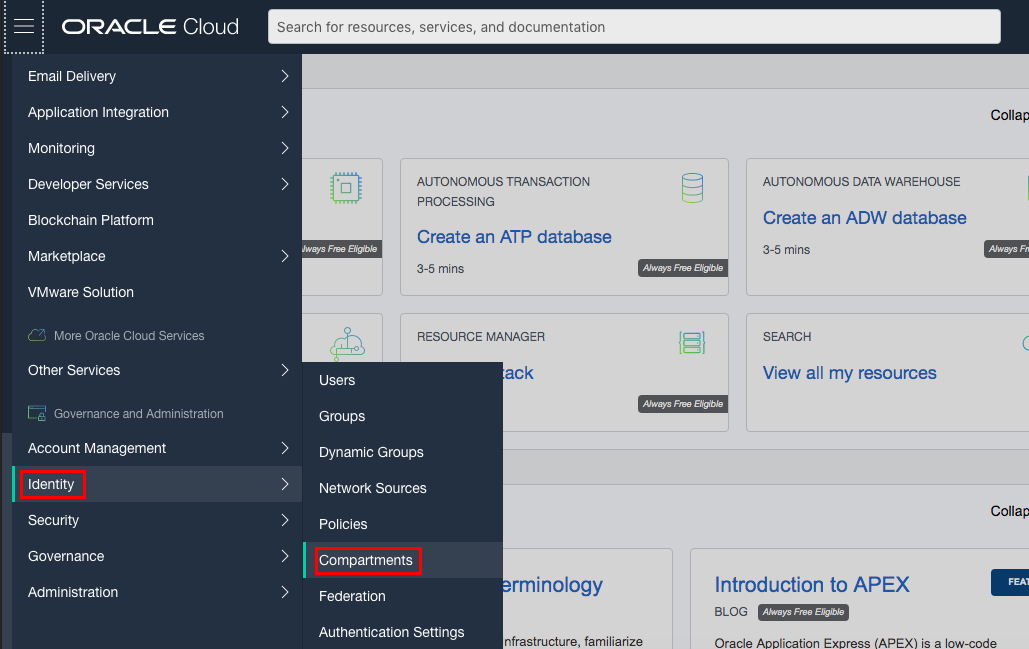
-
Nomeie o compartimento Demonstração e forneça uma descrição curta. Certifique-se de que seu compartimento-raiz seja mostrado como o compartimento pai. Pressione o botão azul Criar Compartimento quando estiver pronto.
-
Você acabou de criar um compartimento de demonstração para todo o seu trabalho.
Gerencie Usuários, Grupos e Políticas para Controlar o Acesso
As permissões de um usuário para acessar serviços são provenientes dos grupos aos quais eles pertencem. As permissões para um grupo são definidas por políticas. As políticas definem quais ações os membros de um grupo podem executar e em quais compartimentos. Os usuários podem acessar serviços e executar operações com base nas políticas definidas para os grupos dos quais são membros.
Criaremos um usuário, um grupo e uma política de segurança para entender o conceito.
-
Acesse a console, no Menu, clique em Identidade e selecione Grupos.

-
Clique em Criar Grupo.
-
Na caixa de diálogo Criar Grupo, informe o seguinte:
- Nome: Informe um nome exclusivo para o seu grupo, como "oci-group", Observe que o nome do grupo não pode conter espaços.
- Descrição: Digite uma descrição (por exemplo, "Novo grupo para usuários do OCI").
- Clique em Criar.
-
Clique no novo grupo para exibi-lo. Seu novo grupo será exibido.

-
Vamos criar uma política de segurança que dê permissões ao seu grupo no compartimento designado. Por exemplo, crie uma política que conceda permissão ao compartimento Demonstração para membros ou grupo oci-group:
-
No Menu, clique em Identidade e, em seguida, clique em Políticas.
-
No lado esquerdo, selecione o compartimento Demonstração.

Observação: Talvez você precise clicar no sinal + ao lado do nome do compartimento principal para poder ver o subcompartimento Demonstração. Atualize seu browser se você ainda não vir o subcompartimento. Às vezes, seu browser armazena no cache as informações do compartimento e não atualiza seu cache interno.
-
Depois de selecionar o compartimento Demonstração, clique em Criar Política.

-
Informe um Nome exclusivo para sua política (Por exemplo, "Policy-for-oci-group") Observe que o nome não pode conter espaços.
-
Informe uma Descrição (por exemplo, "Política para Grupo do OCI").
-
Informe a seguinte Instrução:
Allow group oci-group to manage all-resources in compartment Demo -
Clique em Criar.
-
-
Crie um novo usuário.
-
No Menu, clique em Identidade e, em seguida, clique em Usuários.
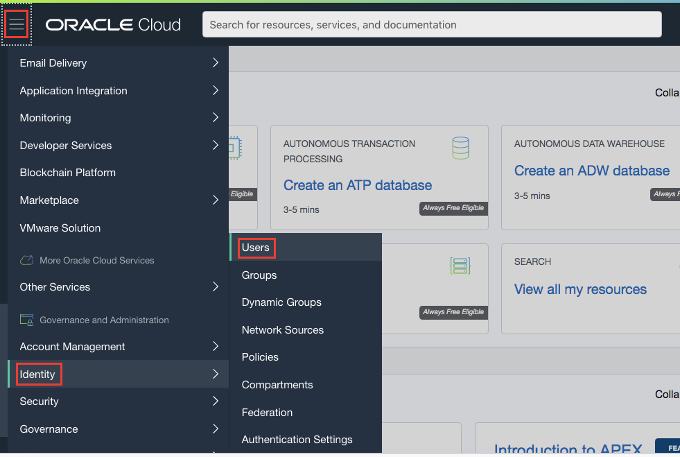
-
Clique em Criar Usuário.
-
Na caixa de diálogo Novo Usuário, informe o seguinte:
- Nome: Informe um nome ou endereço de e-mail exclusivo para o novo usuário. Esse valor é o nome de log-in do usuário para a Console e deve ser exclusivo em todos os outros usuários da sua tenancy.
- Descrição: Insira uma descrição. Por exemplo, Novo usuário do oci.
- E-mail: Você pode usar um endereço de e-mail pessoal ao qual tem acesso (GMail, Yahoo etc.).

-
Clique em Criar.
-
-
Defina uma Senha Temporária para o Usuário recém-criado.
-
Na lista de usuários, clique no usuário que você criou para exibir seus detalhes.
-
Clique em Criar/Reiniciar Senha.

-
Na caixa de diálogo, clique em Criar/Reiniciar Senha.
-
A nova senha única é exibida.

-
Clique no link Copiar e, em seguida, clique em Fechar. Certifique-se de copiar essa senha para seu bloco de notas.
-
Clique em Sair no menu do usuário e faça logout da conta do usuário administrador completamente.
-
-
Efetue sign-in como o novo usuário usando um navegador da Web diferente ou uma janela anônima.
-
Abra um browser suportado e vá para o URL da Console: https://oracle.com.
-
Clique no ícone de retrato na seção superior direita da janela do browser e, em seguida, clique no link Acessar na Nuvem.

-
Informe o nome da sua tenancy (use o nome da conta, e não o nome do usuário), depois clique no botão Próximo.
-
Desta vez, você acessará usando a caixa de credenciais locais com o usuário criado. Observe que o usuário criado não faz parte do Identity Cloud Services.
-
Informe a senha que você copiou.

Observação: Como este é o primeiro acesso como o usuário, você será solicitado a alterar a senha temporária, conforme mostrado na captura de tela.
-
Defina a nova senha como Welc0me2*bmcs. Clique em Salvar Nova Senha.
-
-
Verifique as permissões do usuário.
-
Vá para o Menu, clique em Compute e, em seguida, em Instâncias.
-
Tente selecionar qualquer compartimento no menu esquerdo.
-
A mensagem "Você não tem permissão para exibir esses recursos" é exibida. Isso é normal, pois você não adicionou o usuário ao grupo ao qual você associou a política.

-
Saia da console.
-
-
Adicione o usuário a um grupo.
-
Entre com a conta admin.
-
Na lista Usuários, clique na conta de usuário que você acabou de criar (por exemplo,
user01) para ir até a página de detalhes do usuário.
-
No menu Recursos à esquerda, clique em Grupos.
-
Clique em Adicionar Usuário ao Grupo.
-
Na lista suspensa Grupos, selecione o oci-group que você criou.
-
Clique em Adicionar.
-
Faça sign-out do site do Oracle Cloud.
-
-
Verificar permissões de usuário quando um usuário pertence a um grupo específico.
-
Acesse a conta local user01 criada. Lembre-se de usar a senha mais recente atribuída a esse usuário (Welc0me2*bmcs).
-
Vá para o Menu, clique em Compute e, em seguida, em Instâncias.
-
Selecione o compartimento Demonstração na lista de compartimentos à esquerda.

-
Não há mensagem relacionada a permissões e você tem permissão para criar novas instâncias.
-
Vá para Menu, clique em Identidade e selecione Grupos.
-
A mensagem "Falha na autorização ou o recurso solicitado não encontrado" é exibida. Isso é esperado, pois seu usuário não tem permissão para modificar grupos. Observação: em vez disso, você pode obter a mensagem "Ocorreu um erro inesperado". Isso também é bom.

-
Saia.
-
Agradecimentos
-
Autoridades - Flavio Pereira, Larry Beausoleil
-
Colaboradores - Arabella Yao, Gerente de Produtos Internos, Gerenciamento de Produtos de BD
Mais Recursos de Aprendizagem
Explore outros laboratórios em docs.oracle.com/learn ou acesse mais conteúdo de aprendizado gratuito no canal YouTube do Oracle Learning. Além disso, visite education.oracle.com/learning-explorer para se tornar um Oracle Learning Explorer.
Para obter a documentação do produto, visite o Oracle Help Center.
Identity and Access Management
F51415-01
December 2021
Copyright © 2021, Oracle and/or its affiliates.